Der Fehler support.apple.com/iphone/restore tritt auf, wenn Sie versuchen, ein iPhone zu aktualisieren oder wiederherzustellen. Wenn diese Meldung immer auf dem iPhone-Bildschirm hängt, können Sie Ihr iPhone nicht reibungslos verwenden. Warum zeigt iPhone "support.apple.com/iphone/restore"? Wie kann man diesen Fehler beheben? Keine Sorgen. In diesem Artikel stellen wir Ihnen die möglichen Ursachen und Lösungen zu diesem Problem vor.

Wenn Sie auf dem iPhone den Bildschirm mit der URL "support.apple.com/iphone/restore" sehen, bedeutet dies wahrscheinlich, dass das Gerät im Wiederherstellungsmodus ist. Der Wiederherstellungsmodus wird oft verwendet, wenn es Probleme mit dem iPhone gibt, wie zum Beispiel Softwarefehler, die dazu führen, dass das Gerät nicht ordnungsgemäß startet.
Wenn Sie diesen Link im Suchfeld eingeben, werden Sie zur Support-Seite von Apple geführt. Sie können den Anweisungen darauf folgen, um Ihr iPhone neu zu starten. Wenn der Bildschirm "Wiederherstellen" nach dem Neustart noch angezeigt wird, müssen Sie das iOS-System wiederherstellen und neu installieren. Beachten Sie bitte, dass alle Daten auf dem iPhone nach dem Wiederherstellen gelöscht werden.
Es gibt mehrere mögliche Gründe, warum ein iPhone beim Wiederherstellungsprozess über "support.apple.com/iphone/restore" hängen bleiben könnte. Hier sind einige häufige Ursachen:
Internetverbindung: Stelle sicher, dass eine stabile und schnelle Internetverbindung besteht. Eine Unterbrechung der Verbindung während des Wiederherstellungsvorgangs kann zu Problemen führen.
iTunes-Version: Veraltete Software könnte zu Kompatibilitätsproblemen führen. Wenn Ihr iPhone- oder iTunes nicht auf dem neuesten Stand ist, kann Ihr iPhone beim Wiederherstellen hängen.
USB-Verbindung: Manchmal können Verbindungsprobleme durch minderwertige Kabel oder defekte USB-Ports entstehen. Wenn der UBS-Kabel nicht der originale Apple USB-Lightning-Kabel ist, führt es zu Verbindungsprobleme.
Firewall oder Sicherheitssoftware: Wenn Sie Firewall oder Sicherheitssoftware auf dem Computer öffnen, kann es zum Stören des Wiederherstellungsprozess führen. Einige Antivirenprogramme können den
Andere Hintergrundanwendungen: Einige Hintergrund-Apps könnten den Wiederherstellungsvorgang beeinträchtigen.
Fehlerhafte Firmware-Datei: Wenn die Firmware-Datei für die Wiederherstellung beschädigt ist, wird der Vorgang abgehängt. Stellen Sie sicher, dass Sie die neueste Firmware von einer zuverlässigen Quelle herunterladen.
Hardwareprobleme: Wenn Ihr iPhone physisch beschädigt ist oder es ein Hardwareproblem gibt, kann Ihr iPhone beim Wiederherstellungsbildschirm hängen.
Wenn Ihr iPhone beim Wiederherstellungsprozess über "support.apple.com/iphone/restore" hängen bleibt, können Sie die folgenden Methoden ausprobieren, um das Problem zu beheben.
Stellen Sie zuerst sicher, dass Ihre Internetverbindung stabil ist. Eine Unterbrechung der Verbindung während des Wiederherstellungsvorgangs kann zu Problemen führen. Um die Internetverbindung auf dem iPhone zu überprüfen, können Sie die folgenden Schritte befolgen:
Schritt 1: Tippen Sie auf "Einstellungen" > "WLAN". Stellen Sie sicher, dass WLAN aktiviert ist und dass Ihr iPhone mit dem richtigen WLAN-Netzwerk verbunden ist. Falls notwendig, verbinden Sie sich erneut mit dem Netzwerk.
Schritt 2: Tippen Sie auf "Einstellungen" > "Mobiles Netz". Stellen Sie sicher, dass die mobile Datenverbindung aktiviert ist. Falls Sie einen Mobilfunkanbieter verwenden, überprüfen Sie auch, ob das Datenlimit nicht erreicht wurde.
Schritt 3: Wenn das WLAN und mobile Netzwerk problemlos sind, können Sie auf "Einstellungen" > "Allgemein" > "Zurücksetzen" > "Netzwerkeinstellungen zurücksetzen" tippen, um die Netzwerkeinstellungen zurückzusetzen. Beachten Sie bitte, dass dieser Prozess alle gespeichert WLAN-Dateien auf dem iPhone entfernt. Deshalb können Sie zuerst Ihr /tutorial/iphone-wlan-passwort-anzeigen.html iPhone-WLAN Passwort anzeigen und speichern.
Wenn Sie iTunes verwenden, um Ihr iPhone wiederherzustellen, vergewissern Sie sich, dass Sie die neueste Version von iTunes verwenden. Eine veraltete iTunes-Version könnte zu Kompatibilitätsproblemen führen. Unten erfahren Sie, wie Sie die iTunes-Version überprüfen und aktualisieren.
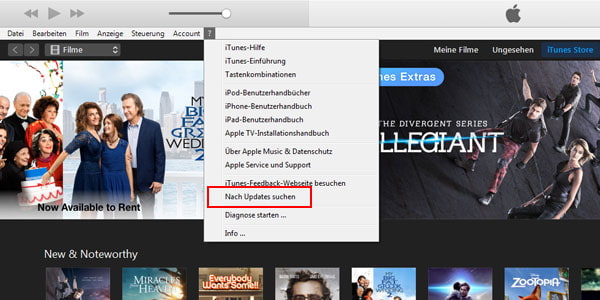
Schritt 1: Öffnen Sie iTunes auf Ihrem Windows- oder Mac-Computer. Klicken Sie auf "Hilfe" > "Nach Updates suchen" und wählen Sie "Nach Updates suchen".
Schritt 2: Falls ein Update verfügbar ist, folge den Anweisungen, um iTunes zu aktualisieren. Nachdem das Update abgeschlossen ist, könnte es erforderlich sein, Ihren Computer neu zu starten. Danach können Sie überprüfen, ob das Wiederherstellungsproblem gelöst oder nicht.
Deaktivieren Sie temporär die Firewall und andere Sicherheitssoftware auf dem Computer. Manchmal können diese den Wiederherstellungsprozess beeinträchtigen. Sie können auch alle nicht benötigen Anwendungen auf dem Computer schließen, um sicher zu stellen, dass keine anderen Programme den Wiederherstellungsvorgang stören.
Der DFU-Modus (Device Firmware Update) kann Ihnen helfen, eine tiefere Wiederherstellung für Ihr iPhone durchzuführen. Sie können die Schritte unten befolgen, um Ihr iPhone in den DFU-Modus zu setzen.

Schritt 1: Schließen Sie Ihr iPhone über das USB-Kabel an Ihren Computer an. Stellen Sie sicher, dass iTunes auf dem Computer installiert ist. Falls Sie einen Mac mit macOS Catalina oder neuer verwenden, öffnen Sie stattdessen den Finder.
Schritt 2: Schalten Sie das iPhone aus, indem Sie die Ein/Aus-Taste gedrückt halten und den "Ausschalten"-Schieberegler auf dem Bildschirm bestätigen. Lassen Sie das iPhone für etwa 10 Sekunden ausgeschaltet, nachdem es vollständig heruntergefahren ist.
Schritt 3: Halten Sie die Ein/Aus-Taste für etwa 3 Sekunden gedrückt. Nach den 3 Sekunden, ohne den Ein/Aus-Knopf loszulassen, drücken Sie auch die Lautstärke verringern-Taste und halte beide Tasten für weitere 10 Sekunden gedrückt.
Schritt 4: Lassen Sie die Ein/Aus-Taste los, halten Sie jedoch die Lautstärke verringern-Taste für etwa 5 Sekunden weiterhin gedrückt. Wenn der Bildschirm schwarz bleibt und iTunes (oder Finder) eine Meldung anzeigt, dass es ein Gerät im Wiederherstellungsmodus erkannt hat, befinden Sie sich im DFU-Modus.
Schritt 5: Sie können jetzt Ihr iPhone im DFU-Modus wiederherstellen oder aktualisieren. Danach können Sie überprüfen, ob das Problem behebt wird oder nicht.
Wenn diese oben genannten Methoden nicht funktionieren, können Sie Aiseesoft iOS Systemwiederherstellung verwenden, um iPhone-Systemprobleme zu lösen. Diese Software wurde entwickelt, um iOS-Probleme auf iPhone, iPad oder iPod Touch zu reparieren. Wenn Ihr iPhone auf "support.apple.com/iphone/restore" festhängt oder andere Betriebssystemprobleme wie "iPhone Schnellstart funktioniert nicht", "iPhone Voicemail funktioniert nicht" usw. auftreten, kann diese Software Ihnen dabei helfen.
Schritt 1: Starten Sie die Software und wählen Sie "iOS Systemwiederherstellung" aus. Klicken Sie auf "Starten", um mit dem Wiederherstellungsvorgang zu beginnen.

Schritt 2: Vergewissern Sie sich, dass die Firmware-Informationen wie Gerätetyp, Gerätemodell, iOS-Version usw. richtig sind. Klicken Sie auf "Reparieren", dann wählen "Standard-Modus" oder "Erweiterter Modus" für Ihr iPhone. Beachten Sie bitte, dass alle Daten unter dem erweiterten Modus gelöscht werden.

Schritt 3: Wählen Sie eine entsprechende Firmware für Ihr iPhone und klicken Sie auf "Weiter", um Ihr iPhone zu reparieren. Danach können Sie überprüfen, ob das Problem von "support.apple.com/iphone/restore" gelöst werden.

Wenn alle oben genannten Methoden nicht funktionieren, wenden Sie sich an den offiziellen Apple-Support oder besuchen Sie einen Apple Store für professionelle Hilfe.
Was bedeutet Restore iPhone?
Der Begriff "Restore iPhone" bezieht sich auf den Vorgang, bei dem die Software des iPhones auf die Werkseinstellungen zurückgesetzt wird. Durch das Wiederherstellen des iPhones werden alle Benutzerdaten, Einstellungen und Apps gelöscht, und das Gerät wird in den Zustand versetzt, in dem es sich befand, als es neu war.
Wie bekomme ich mein iPhone aus dem Wartungszustand?
Um Ihr iPhone aus dem Wartungszustand zu befreien, trennen Sie es vom Computer, starten iTunes oder Finder, schalten das iPhone aus, verbinden es mit dem Computer, wählen "iPhone wiederherstellen" und folgen den Anweisungen. Beachten Sie, dass dies alle Daten löscht, daher vorher eine Sicherung durchführen.
Kann ich mein iPhone ohne iTunes wiederherstellen?
Ja, Sie können auch iCloud oder eine Dritt-App wie Aiseesoft iPhone Datenrettung verwenden, um Ihr iPhone wiederherzustellen.
Warum kann ich mein iPhone nicht wiederherstellen?
Es gibt mehrere Gründe, warum Sie möglicherweise Ihr iPhone nicht wiederherstellen können, z.B. fehlerhafter Software, Hardwareproblemen oder Verbindungsstörungen.
Warum erkennt iTunes mein iPhone nicht?
Aktualisieren Sie die Treiber und starten Sie iTunes neu, um dieses Problem zu beheben.
Fazit
In diesem Artikel haben wir Ihnen vorgestellt, warum das Problem "support.apple.com/iphone/restore" kommt und wie man dieses Problem beheben kann. Wenn Sie selbst das Problem nicht lösen kann, verzögern Sie nicht, sich an professionellen Support zu wenden. Es ist auch ratsam, Ihr iPhone regelmäßig zu aktualisieren und eine Sicherung zu machen.